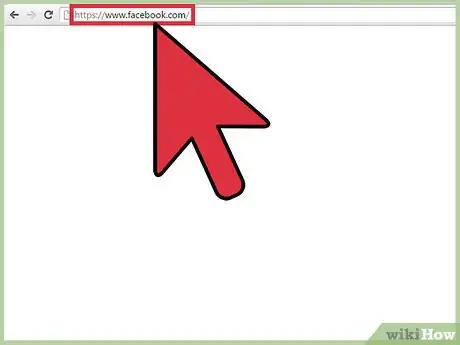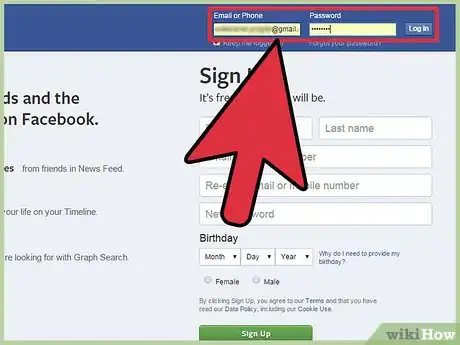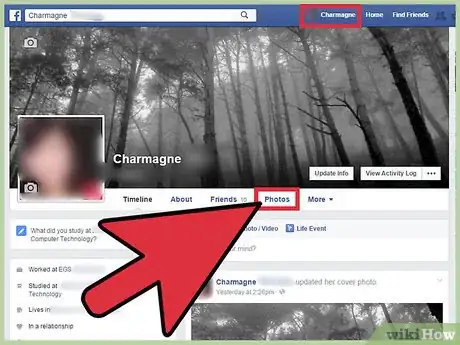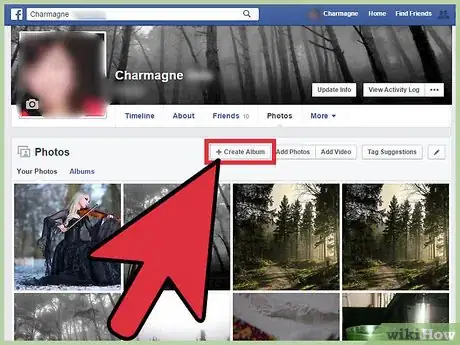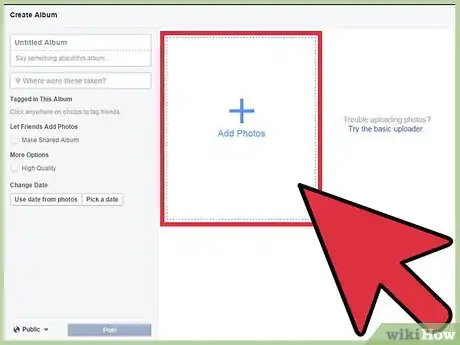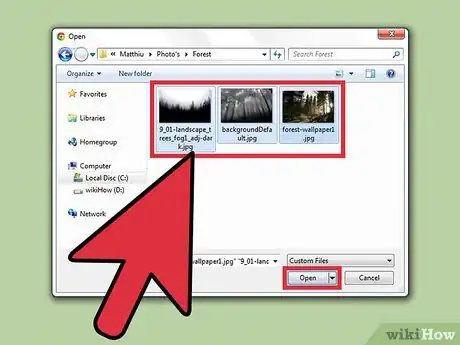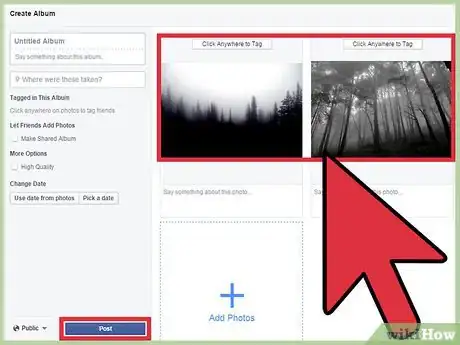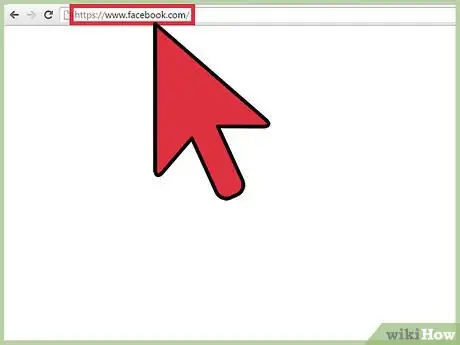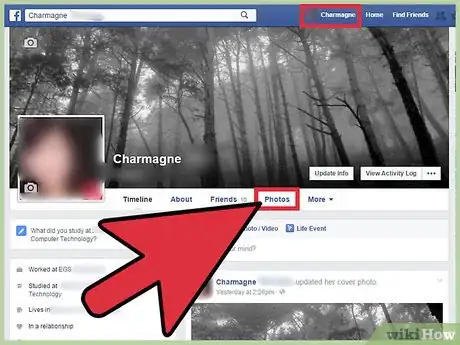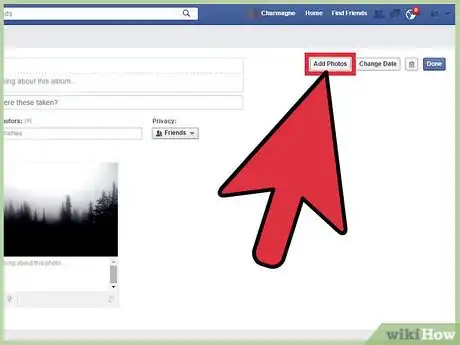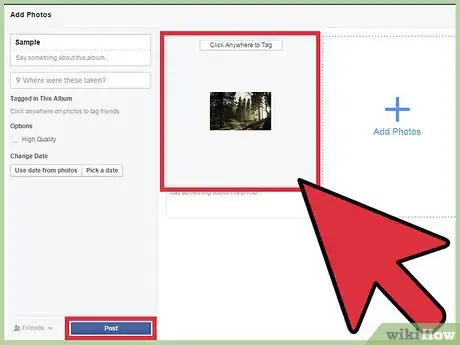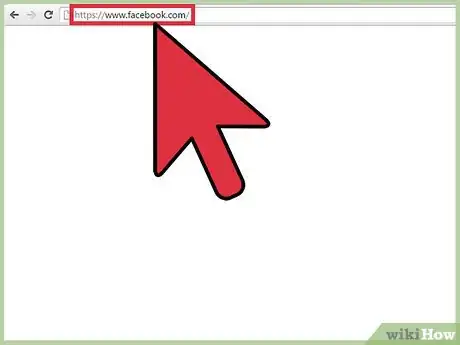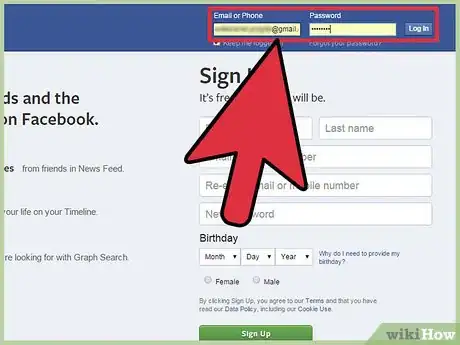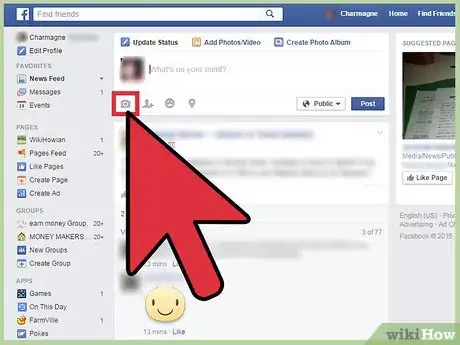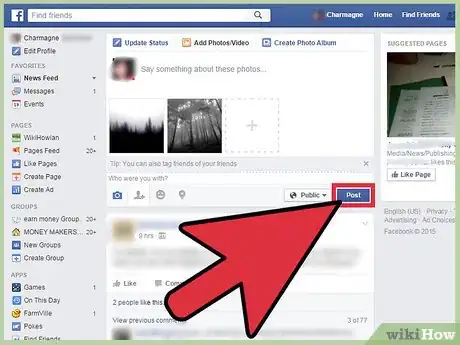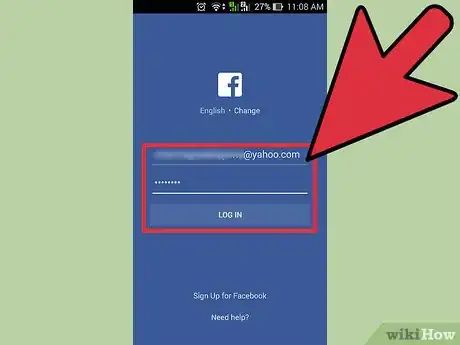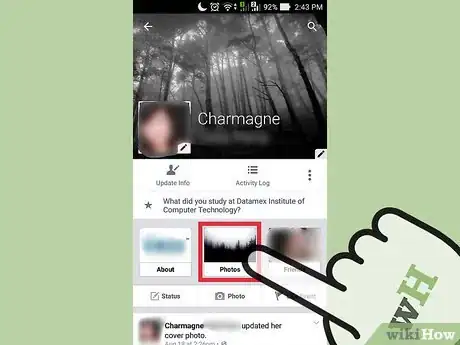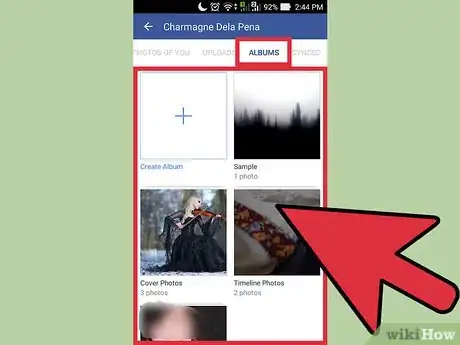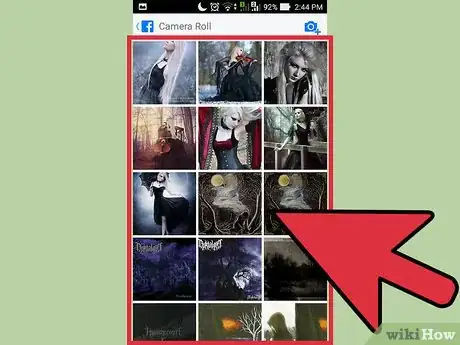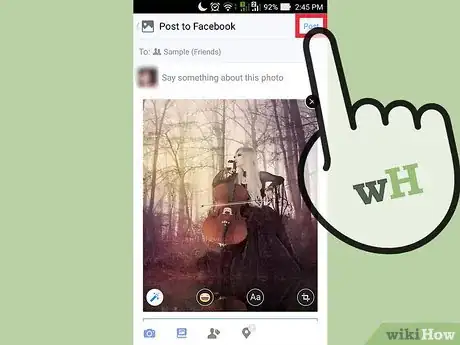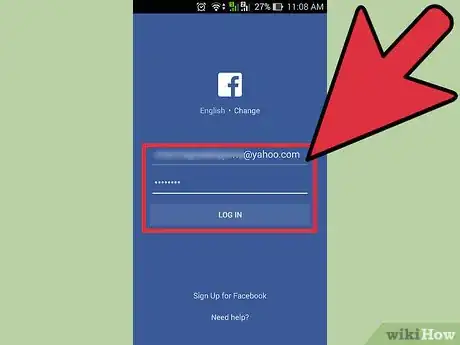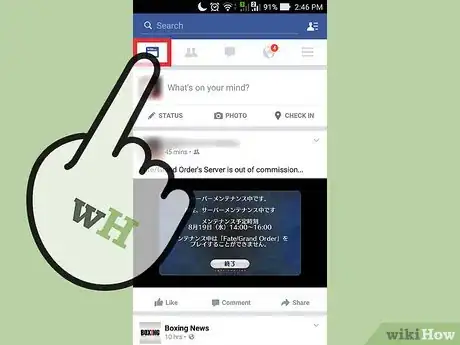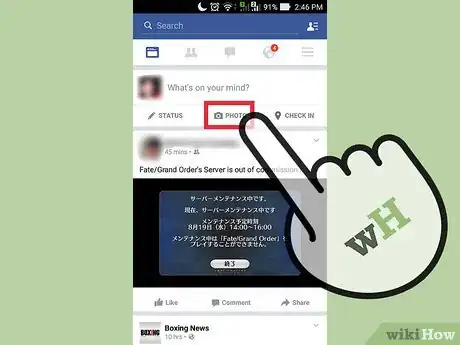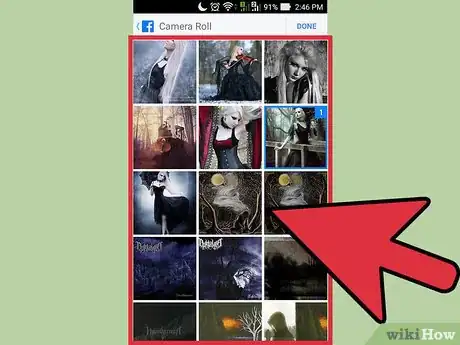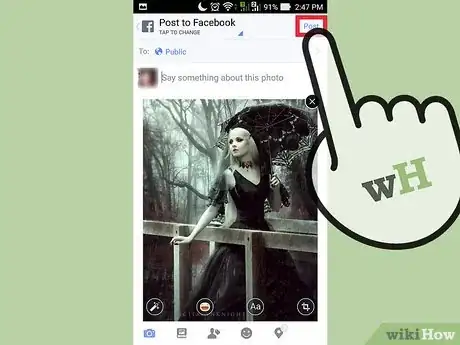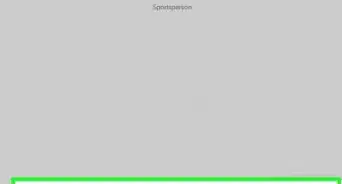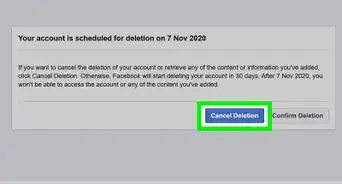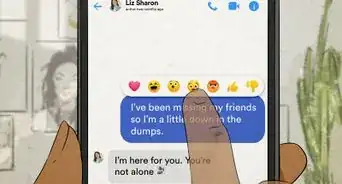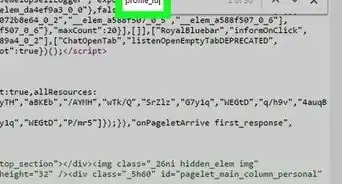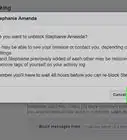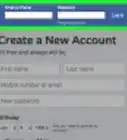wikiHow è una "wiki"; questo significa che molti dei nostri articoli sono il risultato della collaborazione di più autori. Per creare questo articolo, autori volontari hanno collaborato apportando nel tempo delle modifiche per migliorarlo.
Questo articolo è stato visualizzato 19 896 volte
Esistono molti modi per caricare una serie di foto su Facebook. Puoi salvarle in un album o direttamente in un post. Il sito supporta un uploader in ambiente Java e uno base, quindi hai diverse scelte a tua disposizione. Se preferisci puoi utilizzare anche l'applicazione mobile di Facebook per caricare le immagini direttamente dal rullino del cellulare.
Passaggi
Caricare più Foto in un Nuovo Album
-
1Apri Facebook. Visita l'home page del sito con il browser che preferisci.
-
2Accedi al tuo profilo. Usa l'e-mail e la password legati al tuo account. Troverai i campi di inserimento nell'angolo in alto a destra della pagina. Clicca "Accedi" per continuare.
-
3Apri le tue foto. Clicca sul tuo nome nella barra delle intestazioni. Si aprirà il Diario. Clicca sulla scheda Immagini, proprio sotto la foto di copertina, e si aprirà la pagina delle fotografie.
-
4Clicca il pulsante "Crea album" nella barra degli strumenti della pagina Immagini. Si aprirà una piccola finestra in cui puoi sfogliare le cartelle del computer.
-
5Scegli le foto da caricare. Per selezionare più immagini contemporaneamente, tieni premuto il tasto Ctrl (Cmd sui Mac) quando clicchi su ciascun file.
-
6Carica le foto. Clicca il pulsante "Apri" nell'angolo in basso a destra della piccola finestra e le immagini verranno caricate su Facebook in un nuovo album.
- Comparirà la finestra "Crea album" durante il caricamento delle foto. Qui potrai dare un nome al nuovo album nel campo di testo nella parte superiore, oltre ad aggiungere alcune informazioni nel campo che si trova sotto il primo.
-
7Guarda le foto. Una volta caricate le immagini nel nuovo album vedrai comparire le anteprime. In questa pagina puoi aggiungere delle didascalie e taggare i tuoi amici.
- Clicca sul pulsante "Pubblica" nell'angolo in basso a sinistra della finestra "Crea album" per salvare e pubblicare l'album sul tuo Diario.
Pubblicità
Caricare più Foto in un Album Esistente
-
1Apri Facebook. Visita l'home page del sito con il browser che preferisci.
-
2Accedi al tuo profilo. Usa l'e-mail e la password legati al tuo account. Troverai i campi di inserimento nell'angolo in alto a destra della pagina. Clicca "Accedi" per continuare.
-
3Apri le tue foto. Clicca sul tuo nome nella barra delle intestazioni. Si aprirà il Diario. Clicca sulla scheda Immagini, proprio sotto la foto di copertina, e si aprirà la pagina delle fotografie.
-
4Seleziona l'album a cui vuoi aggiungere le foto. Nella pagina Immagini, clicca sulla sezione Album nell'intestazione, in modo da visualizzare solo i tuoi album di foto. Scorri tra tutte le voci presenti e clicca sulla raccolta alla quale vuoi aggiungere i file.
-
5Aggiungi le immagini all'album. Nella pagina dell'album, clicca sul pulsante "Aggiungi foto" nell'angolo in alto a sinistra. Si aprirà una piccola finestra in cui potrai sfogliare le cartelle del computer.
- Scegli le foto da caricare. Per selezionare più immagini contemporaneamente, tieni premuto il tasto Ctrl (Cmd sui Mac) quando clicchi su ciascun file.
- Clicca sul pulsante "Apri" nell'angolo in basso a destra della piccola finestra e le foto che hai selezionato verranno caricate nell'album di Facebook che hai indicato.
- Durante il caricamento comparirà la finestra "Aggiungi foto". Da qui puoi vedere le informazioni dell'album sul lato sinistro della finestra.
-
6Guarda le foto. Una volta caricate le immagini nell'album esistente, vedrai le loro anteprime. Puoi aggiungere delle didascalie e taggare i tuoi amici.
- Clicca sul pulsante "Pubblica" nell'angolo in basso a sinistra della finestra "Aggiungi foto" per salvare e pubblicare le nuove immagini sul tuo Diario.
Pubblicità
Caricare più Foto in un Nuovo Post
-
1Apri Facebook. Visita l'home page del sito con il browser che preferisci.
-
2Accedi al tuo profilo. Usa l'e-mail e la password legati al tuo account. Troverai i campi di inserimento nell'angolo in alto a destra della pagina. Clicca "Accedi" per continuare.
-
3Crea un post. Puoi farlo su quasi tutte le pagine di Facebook. Dovresti vedere un campo per pubblicare nuovi stati nella parte superiore della bacheca delle notizie, del tuo Diario e delle pagine dei tuoi amici. Trova lo spazio apposito per cominciare a scrivere un post.
-
4Aggiungi le foto al post. All'interno del campo di testo vedrai alcune opzioni. Puoi aggiungere immagini e video, oltre a uno stato. Clicca il pulsante Foto/Video e si aprirà una piccola finestra in cui potrai sfogliare le cartelle del computer.
- Scegli le foto da caricare. Puoi selezionare più immagini contemporaneamente.
- Clicca sul pulsante "Apri" nell'angolo in basso a destra della piccola finestra e l'operazione di caricamento avrà inizio. Vedrai comparire le immagini direttamente nel post.
-
5Pubblica le foto. Una volta caricate le immagini nel post, vedrai le loro anteprime. Puoi aggiungere uno stato che le accompagni oppure un messaggio, oltre a taggare i tuoi amici. Quando hai finito, clicca "Pubblica" per creare il post con le foto.Pubblicità
Caricare più Foto in un Album con l'App di Facebook
-
1Apri Facebook. Cerca l'app nel tuo dispositivo mobile e premi sulla sua icona.
-
2Accedi al tuo account. Se al termine della sessione precedente sei uscito dal profilo, ti verrà chiesto di accedere di nuovo, quindi inserisci l'e-mail e la password legati al tuo account, poi premi "Accedi".
- Salta questo passaggio se sei già collegato al tuo account dopo aver aperto l'applicazione.
-
3Apri le foto. Premi sul tuo nome nella barra delle intestazioni. Si aprirà il Diario. Premi sul pulsante Foto, proprio sotto l'immagine di copertina. Si aprirà la pagina delle fotografie.
-
4Scegli un album. Nell'app mobile le immagini sono organizzate in album. Premi la raccolta in cui vuoi aggiungere le nuove foto; si aprirà e al suo interno vedrai i file già presenti. Premi sul pulsante "+" che trovi nell'angolo in alto a destra della barra delle intestazioni dell'album per aprire il rullino del telefono.
- Se vuoi caricare le immagini in un nuovo album e non in uno già esistente, premi il tasto "Crea album" nell'angolo in alto a sinistra della schermata Foto.
-
5Seleziona le foto. Premi su tutte le immagini che vuoi caricare. Saranno evidenziate.
-
6Pubblica le foto. Premi su "Fatto" nell'angolo in alto a destra della finestra di selezione delle immagini. Comparirà una piccola finestra "Aggiorna stato" con le fotografie selezionate. In questa sezione puoi decidere quali utenti possono visualizzare l'album e aggiungere una didascalia o un messaggio.
- Premi il pulsante "Pubblica" nell'angolo in alto a destra della finestra "Aggiorna stato" per caricare e pubblicare le foto. L'aggiornamento di stato verrà pubblicato sul tuo Diario e nell'album corrispondente.
Pubblicità
Caricare più Foto in un Nuovo Post nell'App Mobile
-
1Apri Facebook. Cerca l'app nel tuo dispositivo mobile e premi la sua icona.
-
2Accedi al tuo account. Se nella sessione di Facebook precedente ti sei disconnesso dal tuo profilo, ti sarà chiesto di accedere nuovamente, quindi inserisci l'e-mail e la password nei campi appositi, poi premi "Accedi".
- Salta questo passaggio se dopo aver avviato l'applicazione sei già connesso a Facebook.
-
3Apri il tuo diario. Premi sul tuo nome nella barra delle intestazioni e si aprirà il Diario. Puoi caricare le foto direttamente come aggiornamento di stato o come post su questa pagina. Non c'è bisogno di creare un nuovo album o di sceglierne uno.
-
4Premi il pulsante "Condividi immagine" nella parte alta del diario. Si aprirà il rullino del telefono.
-
5Seleziona le foto. Premi su tutte le immagini che vuoi caricare: verranno evidenziate. Al termine della scelta, premi sul pulsante "Fatto" nell'angolo in alto a destra della finestra di selezione.
-
6Carica e pubblica le foto. Comparirà una piccola finestra chiamata "Aggiorna stato", con le immagini selezionate. Da questa sezione puoi decidere quali utenti potranno visualizzare le foto, oltre ad aggiungere una didascalia o un messaggio al post.
- Premi il pulsante "Pubblica" nell'angolo in alto a destra della finestra "Aggiorna stato" per caricare e pubblicare le immagini. L'aggiornamento di stato che contiene le foto verrà pubblicato sul tuo diario.
Pubblicità